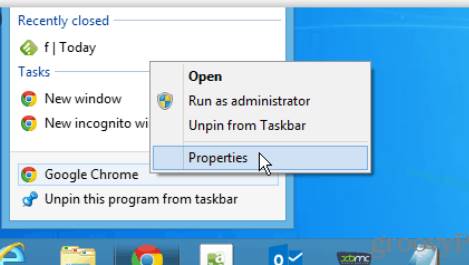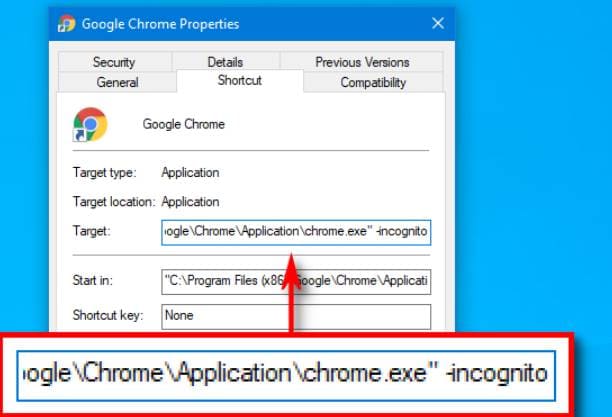Cách tự động mở chế độ ẩn danh trên trình duyệt Chrome
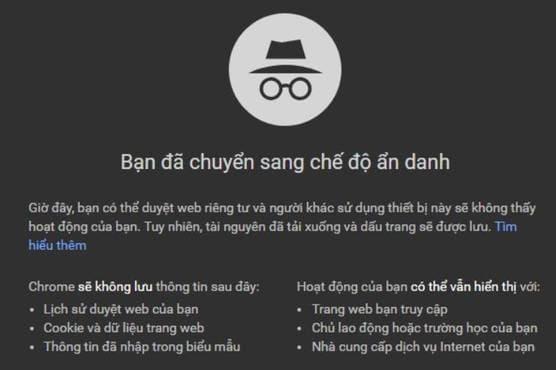
Google Chrome thường lưu lại lịch sử duyệt web của bạn. Tuy nhiên, bạn có thể dừng việc đó nếu bạn luôn khởi động Chrome chế độ Ẩn danh. Đây là cách bạn có thể thiết lập Chrome để duyệt web riêng tư mà không bị theo dõi. Trong bài viết này Rathuuich sẽ hướng dẫn bạn tự động mở chế độ ẩn danh mỗi khi khởi động Chrome.
Chế độ ẩn danh là gì?
Ẩn danh là chế độ duyệt web riêng tư trong Chrome. Khi bạn sử dụng nó, Chrome không lưu trữ lịch sử duyệt web, cookie, dữ liệu trang web hoặc bất kỳ thông tin nào bạn nhập vào biểu mẫu. Một phiên (session) kết thúc khi bạn đóng tất cả các cửa sổ Chrome đang mở. File Tải xuống và Bookmark vẫn được lưu trừ khi bạn xóa thủ công.
Điều quan trọng cần biết là Ẩn danh không ngăn bạn bị theo dõi bởi các bên thứ ba trên Internet. Ví dụ như: ISP, công ty, trường học của bạn hoặc các trang web như Facebook, theo dõi các hoạt động của bạn trên web thông qua địa chỉ IP của bạn.
Nếu bạn muốn bảo mật hoàn toàn kết nối có thể dùng VPN hoặc trình duyệt Tor. Sau đó tự động mở chế độ ẩn danh cho Chrome để an toàn thêm 1 lớp nửa.
Cách luôn khởi động Google Chrome ở Chế độ ẩn danh trên Windows 10
Để tự động mở chế độ ẩn danh trên trình duyệt Chrome theo mặc định, bạn phải thêm tùy chọn dòng lệnh vào Shortcut của Chrome.
Đầu tiên, xác định vị trí Shortcut của Chrome, thông thường sẽ có icon ở Desktop, Taskbar hoặc Start Menu. Click chuột phải vào biểu tượng Chrome và chọn Properties.
Một cửa sổ Properties cho các phím tắt xuất hiện. Trong tab Shortcut, bạn chú ý mục Target.
Trong nội dung của Target sẽ chứa đường dẫn cài đặt của Google Chrome:
"C:Program Files (x86)GoogleChromeApplicationchrome.exe"
Đây là đường dẫn đến ứng dụng Google Chrome chạy mỗi khi bạn click vào Shortcut.
Bạn sẽ sửa đổi nội dung của Target bằng cách thêm tham số vào cuối đường dẫn. Nhấp vào đường dẫn và đưa vị trí con trỏ về cuối đường dẫn. Nhấn phím cách, sau đó nhập -incognito ở cuối đường dẫn.
Bây giờ, hộp Target sẽ chứa đường dẫn đến ứng dụng Chrome trong dấu ngoặc kép và văn bản bạn vừa nhập, như trong hình bên dưới.
Bạn có thể Copy lại đường dẫn như sau, nhớ đổi lại đường dẫn nếu bạn cài Chrome ở thư mục khác.
"C:Program Files (x86)GoogleChromeApplicationchrome.exe" -incognito
Sau đó click OK để thoát cửa sổ Properties. Nếu ban click vào Apply, bạn sẽ nhận được cảnh báo, cứ bỏ qua và nhấn OK và được.
Bây giờ hãy thử mở trình duyệt Chrome, bạn sẽ thấy chế độ Ẩn danh tự động mở. Bây giờ bạn có thể lướt web mà không bị lưu lại lịch sử duyệt web, cookie…
Lưu ý Chrome sẽ chỉ bắt đầu ở chế độ Ẩn danh nếu bạn click vào Shortcut vừa đổi ở trên. Khi bạn không lướt web nửa, hãy nhớ đóng tất cả các cửa sổ Chrome đang mở để tránh bị người khác phát hiện.
Nếu bạn gặp sự cố khi khởi chạy Chrome từ Shortcut vừa tạo, hãy kiểm tra kỹ xem bạn đã không có ghi nhầm đường dẫn hay thiếu dấu “” không . Nếu vẫn không mở được Chrome, hãy vào thư mục cài đặt và click phải chuột vào biểu tượng Chrome chọn Create Shortcut để tạo Shortcut khác ngoài Desktop.
Nếu muốn tắt chế độ tự mở ẩn danh khi khởi động chrome, bạn làm lại theo các bước trên và xóa -incognito ở cuối đường dẫn trong Target.
Tuy nhiên, khi lướt web ẩn danh bạn vẫn để lại dấu vết DNS trên máy tính, hãy tiến hành xóa log đi theo hướng dẫn bài Cách xem lịch sử truy cập Web ở chế độ Ẩn danh (incognito) của Chrome.